七层网络性能测试可视化工具 - httpstat
原创七层网络性能测试可视化工具 - httpstat
原创
RokasYang
修改于 2022-10-03 03:14:39
修改于 2022-10-03 03:14:39
前言
在任何需要分析网站速度在每个阶段耗时的场景下,通过抓包分析报文的方式太繁杂,有这么一款工具,可视化将每个阶段耗时统计出来。
httpstat通过封装curl命令,将整个连接过程每个阶段耗时可视化统计出来,就如README所述:"httpstat visualizes curl(1) statistics in a way of beauty and clarity。"
一、安装httpstat
安装方式有多种,根据便捷度选取其中一种即可。
1.wget安装
wget https://raw.githubusercontent.com/reorx/httpstat/master/httpstat.py
mv httpstat.py /usr/bin/httpstat #移动到环境变量路径
chmod +x /usrbin/httpstat #添加可执行权限
exec bash #重置当前bash进程,如果是其他shell解释器则替换为相应shell,这一步将刷新httpstat的命令补全2.pip安装
如果没有安装pip,则可以先执行这两条命令:
curl -O https://bootstrap.pypa.io/get-pip.py
python get-pip.py之后通过pip安装httpstat:
pip install httpstatmacOS用户可直接通过brew install httpstat安装。
Windows用户推荐使用golang版本。
二、使用说明
前面说过,httpstat是基于curl命令封装的工具,因此支持所有curl命令选项,除了-w、-D、 -o、 -s、-S,这五个参数已经已经被httpstat所使用。
模拟测试
最直接的方式,不加任何参数,测试耗时:
httpstat <URL>
可以清晰直观看到DNS解析耗时、TCP建联耗时、TCL握手耗时、服务端处理耗时、内容传递以及整体耗时等。
又或者是POST请求:
httpstat <URL> -X POST -d 'xxx' -v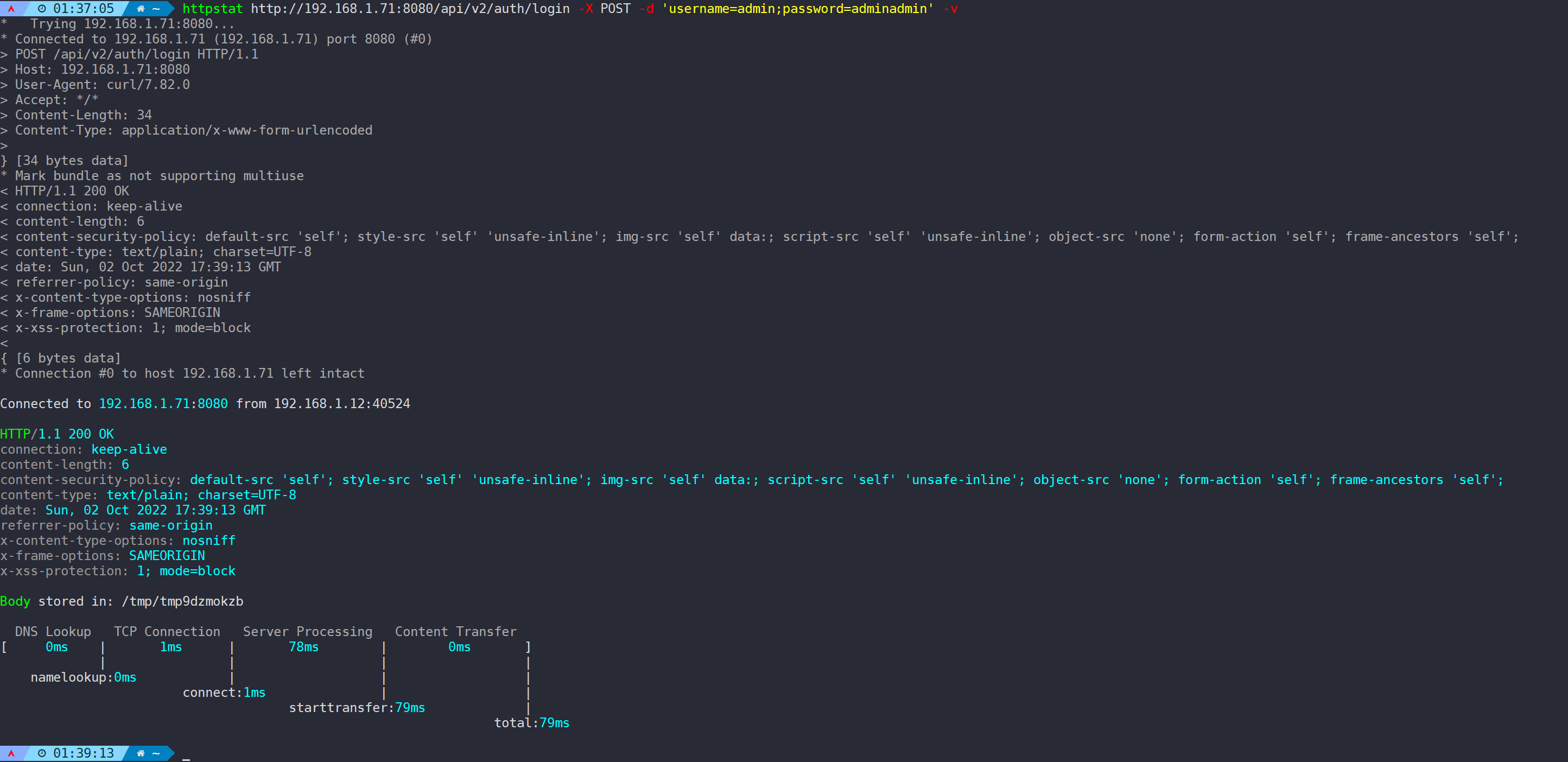
通过抓包可以清晰看到,-d参数默认将POST字段的内容以application/x-www-form-urlencoded类型传递给服务端。
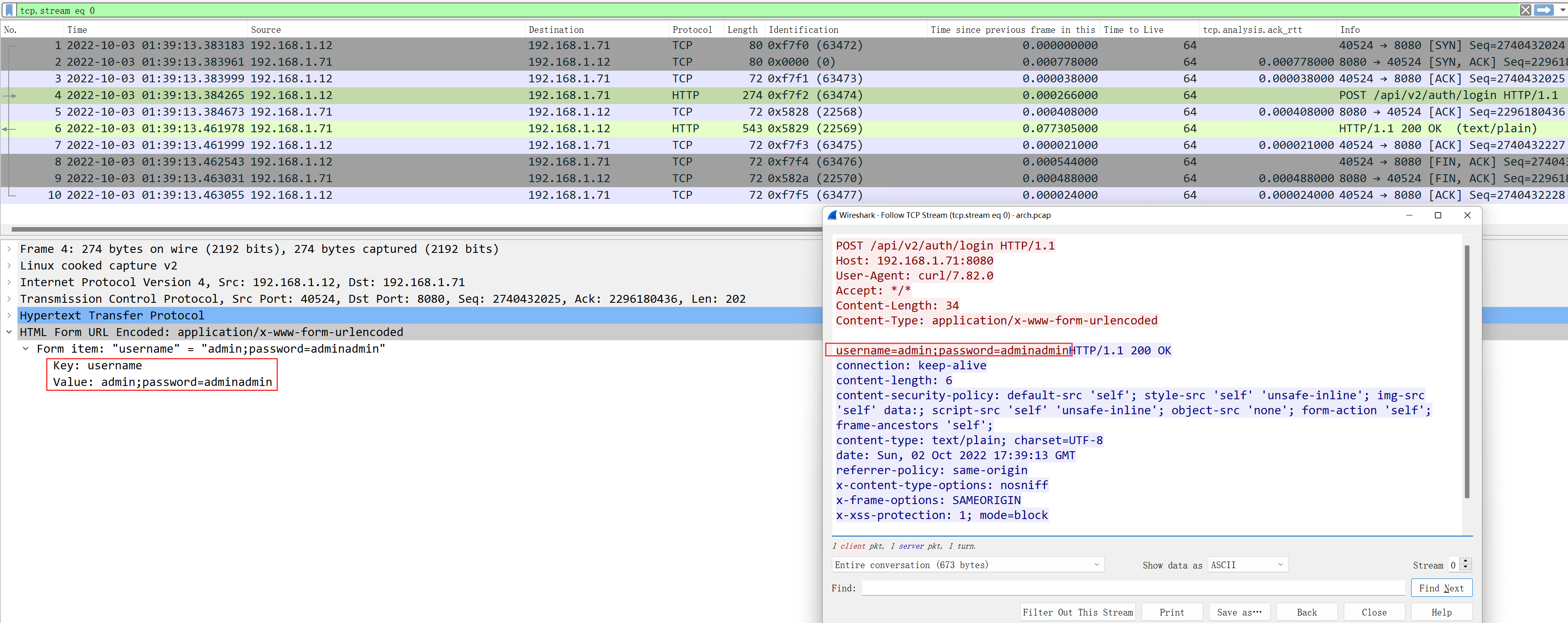
如果是application/json格式,则需要使用-H "Content-Type: application/json"指定类型。
再或者,通过-k参数不校验证书,-H参数指定HOST:
httpstat <URL> -Ik -H 'Host:domain'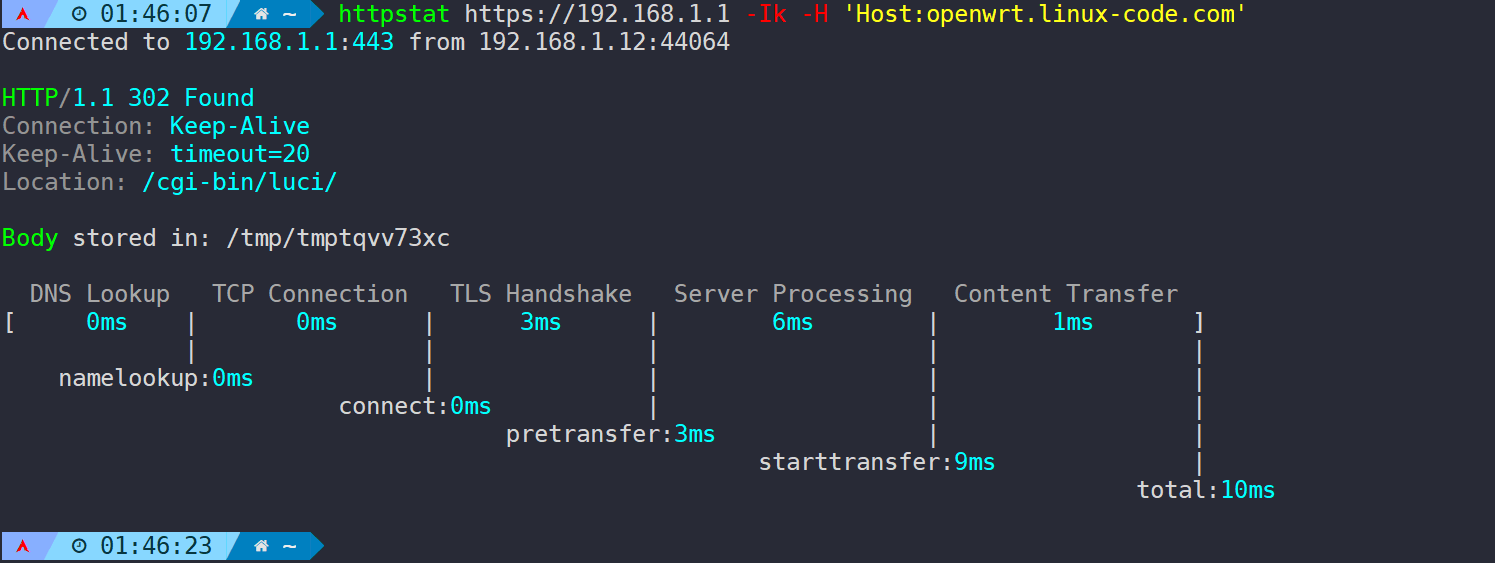
能否灵活运用取决于你对curl命令的熟悉度,同时需要注意的是,选项参数跟随在URL后面,加在前面会报错。
三、变量说明
httpstat提供了一些环境变量来控制一些其它功能。
如何设置变量
如果只是单次生效,直接在httpstat前面加变量声明即可,shell会将此变量解析,只在这条命令中单次生效,如:
HTTPSTAT_SHOW_BODY=true httpstat https://cloud.tencent.com如果需要在当前终端生效,则需要用到export来申明变量,如:
export HTTPSTAT_SHOW_BODY=true
httpstat https://cloud.tencent.com如需取消,通过unset命令来重置:
HTTPSTAT_SHOW_BODY如需要永久生效,则将export的变量赋值写入到.bashrc或.zshrc,根据shell解释器配置文件走,如:
export HTTPSTAT_SHOW_IP=false
export HTTPSTAT_SHOW_SPEED=true
export HTTPSTAT_SAVE_BODY=false1.HTTPSTAT_SHOW_BODY
默认false。设置为true将显示响应的body信息,body长度最大1023字节,超过则会被截断。

2.HTTPSTAT_SHOW_IP
默认true。显示本地即服务端的IP/PORT信息,设置为false则不显示:
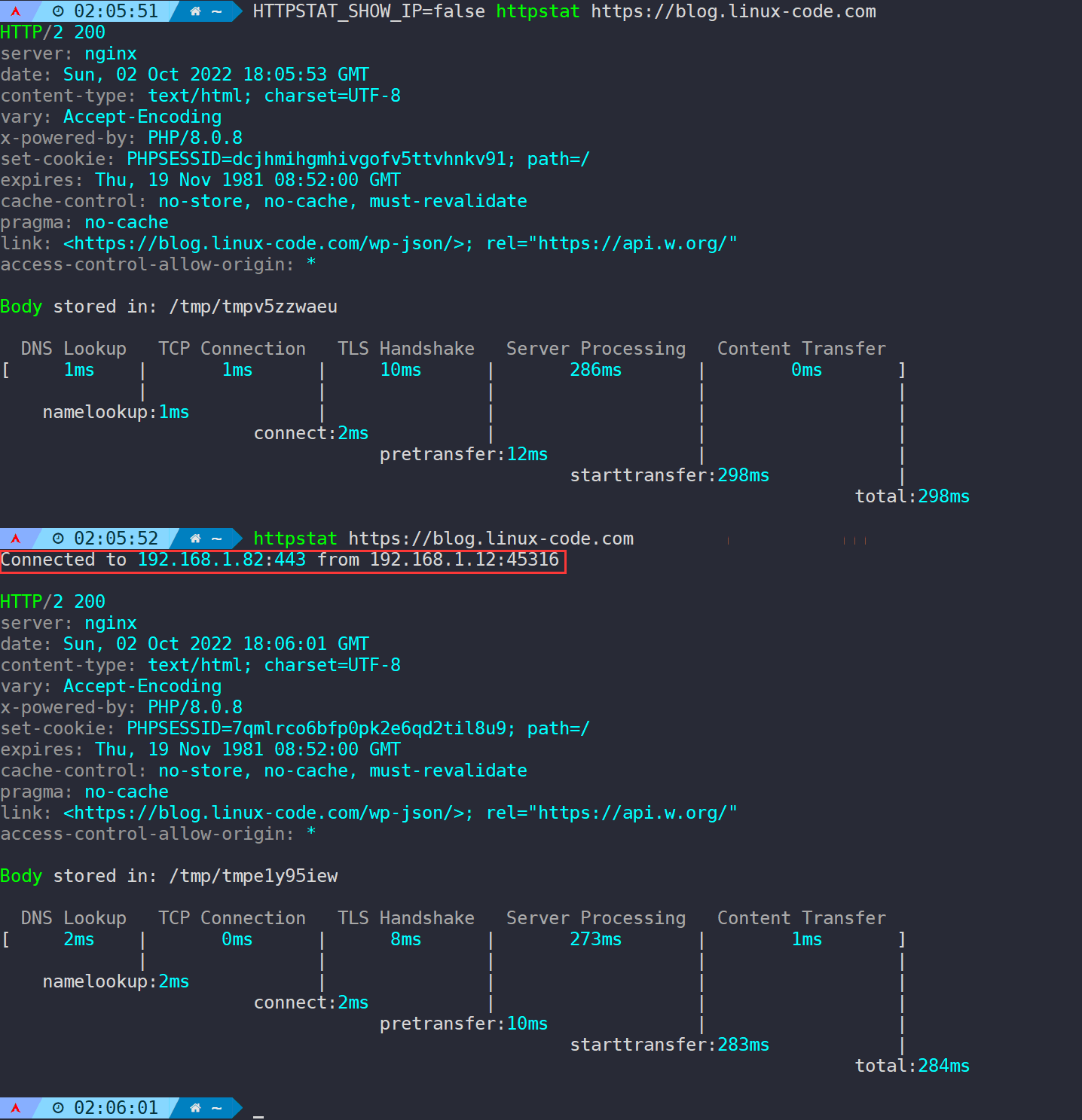
3.HTTPSTAT_SHOW_SPEED
默认false。设置为true将显示上行和下行的速度:

4.HTTPSTAT_SAVE_BODY
默认true。保存body信息到/tmp目录下的临时文件(系统重启后会被清理),设置为false将不保存临时文件。
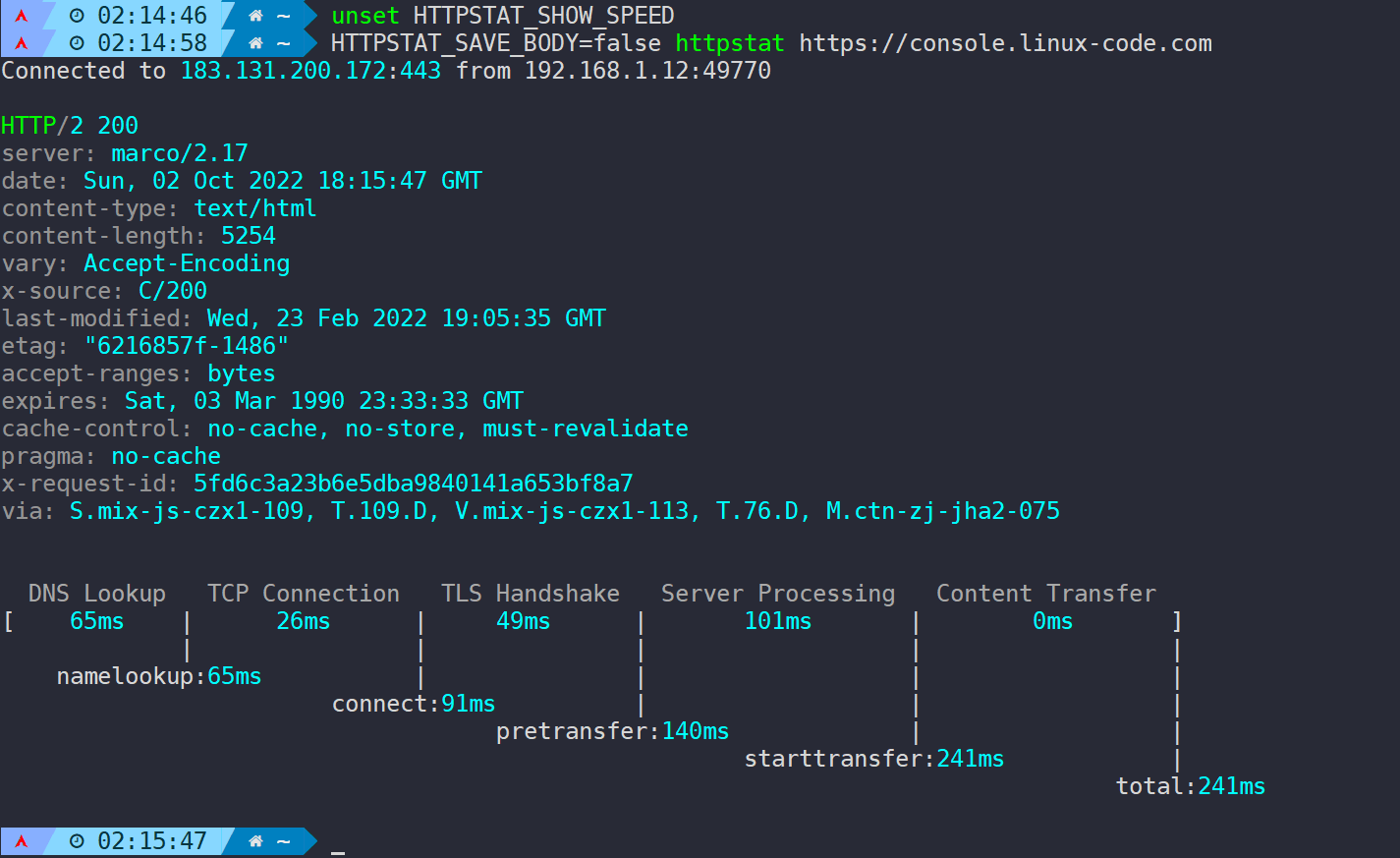
5.HTTPSTAT_CURL_BIN
指定curl所在的二进制路径,用于指定curl版本的测试,通常因为某些需求场景需要指定curl版本的特定参数用到。
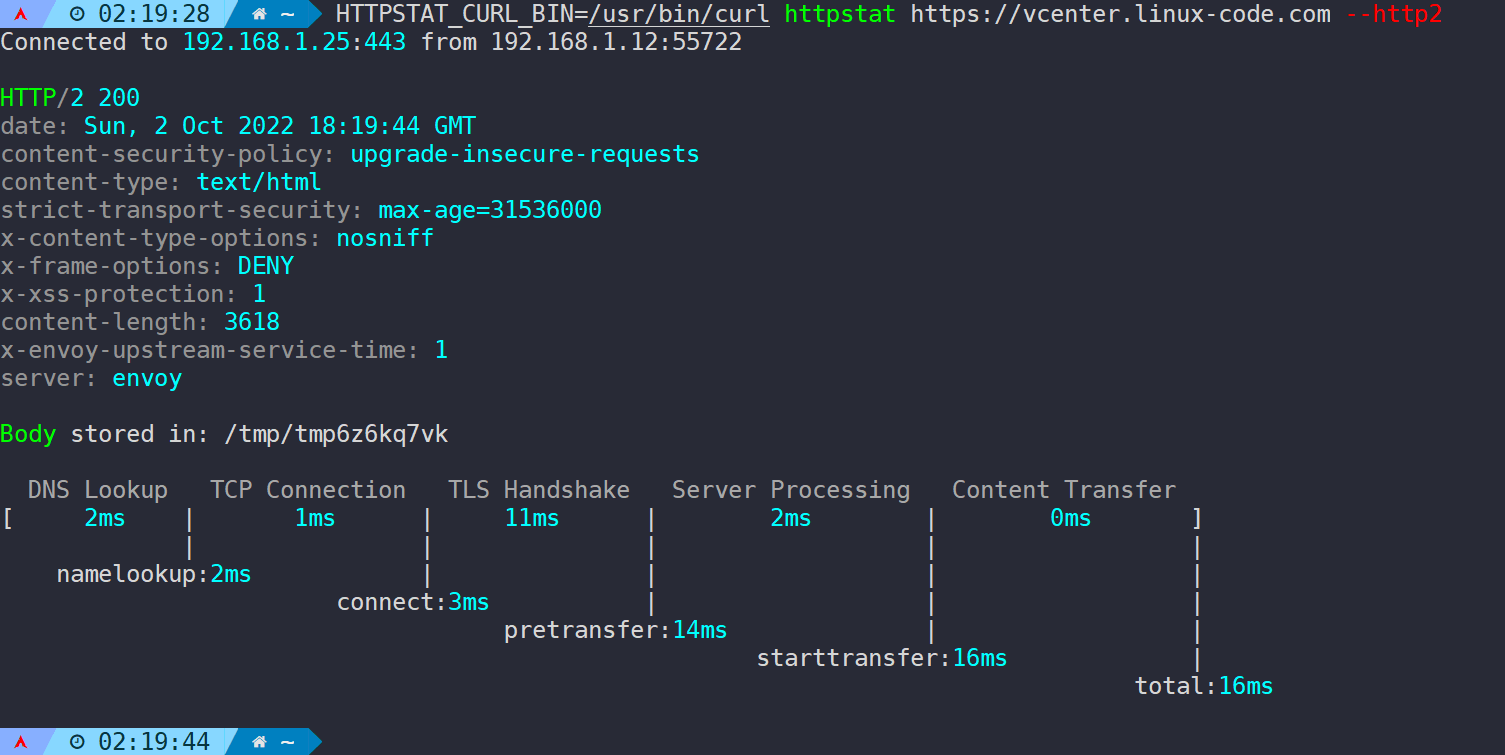
6.HTTPSTAT_METRICS_ONLY
默认false。设置为true将以json格式输出结果:
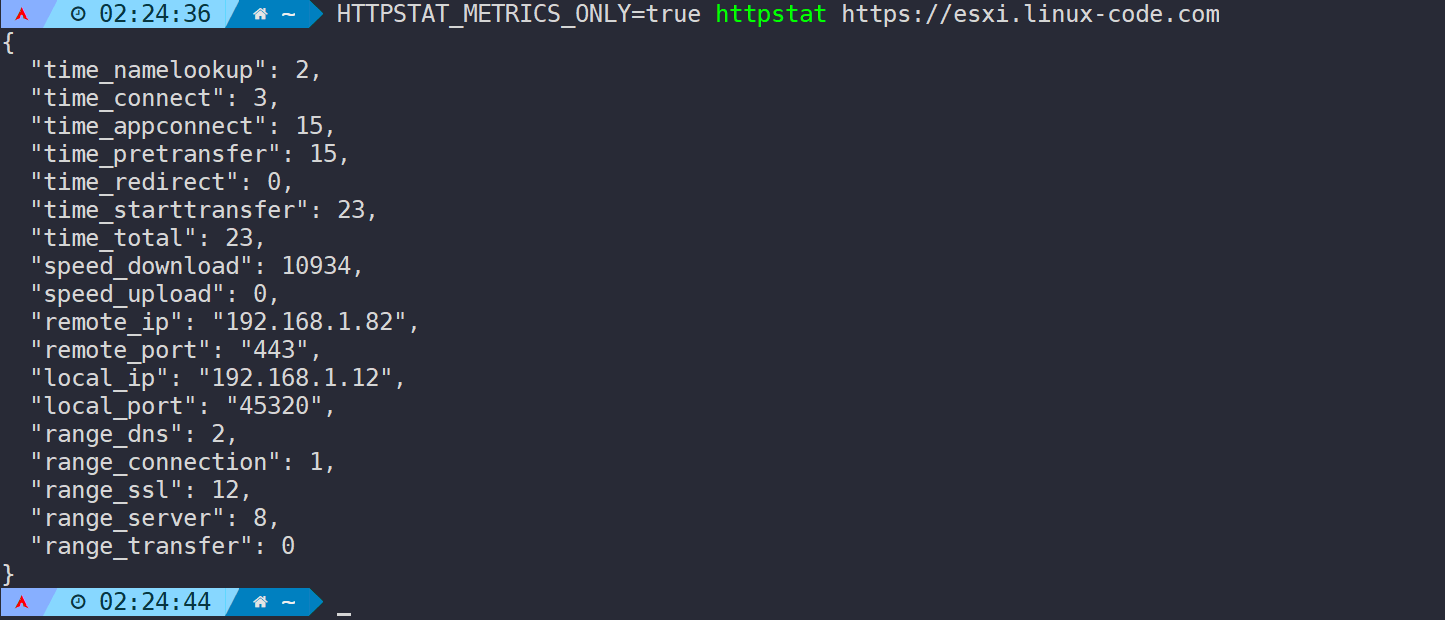
7.HTTPSTAT_DEBUG
默认false。设置为true则开启debug模式:
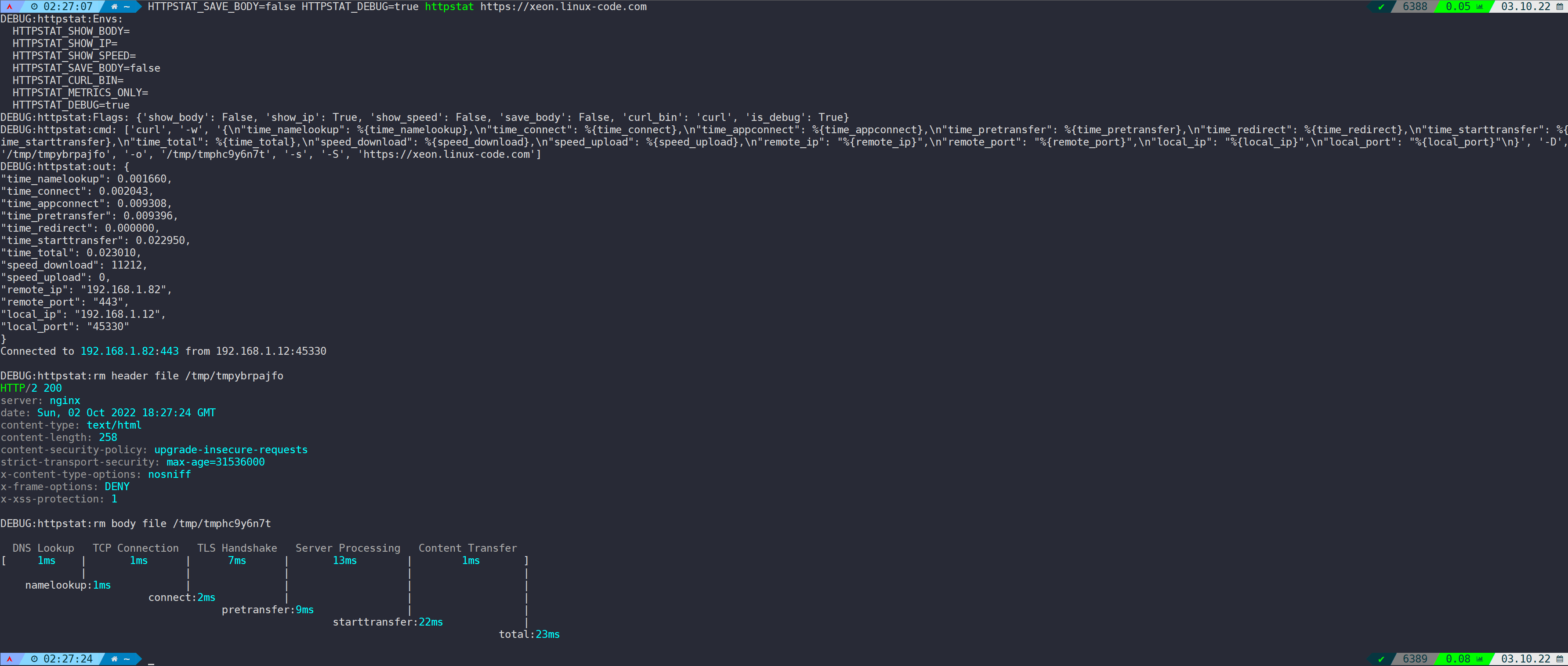
同时也可以清晰看到,httpstat通过curl的-w参数来拿到每个阶段的耗时,最终格式化输出结果。
四、总结
httpstat工具用于测试分析HTTP请求各阶段耗时非常直观好用,优化了curl -w的繁琐输出,提升了可读性,对于网络测试场景如虎添翼,一定程度上节省了很大一部分工作量。
附上PDF版本: #七层网络性能测试可视化工具-httpstat.pdf#
原创声明:本文系作者授权腾讯云开发者社区发表,未经许可,不得转载。
如有侵权,请联系 cloudcommunity@tencent.com 删除。
原创声明:本文系作者授权腾讯云开发者社区发表,未经许可,不得转载。
如有侵权,请联系 cloudcommunity@tencent.com 删除。
评论
登录后参与评论
推荐阅读
目录

